При создании презентации в Google Slides встраивание видео может эффективно подчеркнуть ключевые моменты и привлечь аудиторию. Таким образом, есть случаи, когда вы получите неприятную проблему: ужасные сообщения об ошибке 5, неспособные воспроизвести видео. Подобная ошибка может прервать ваш плавный поток презентации и заставить вас искать решение, чтобы справиться с этим.
В этой статье мы выделили возможные причины этой ошибки и добавили руководство по ее устранению. Понимание причины этого и следование нашим рекомендуемым стратегиям исправления невозможно воспроизвести видео ошибка 5 может обеспечить лучшее воспроизведение вашей презентации.
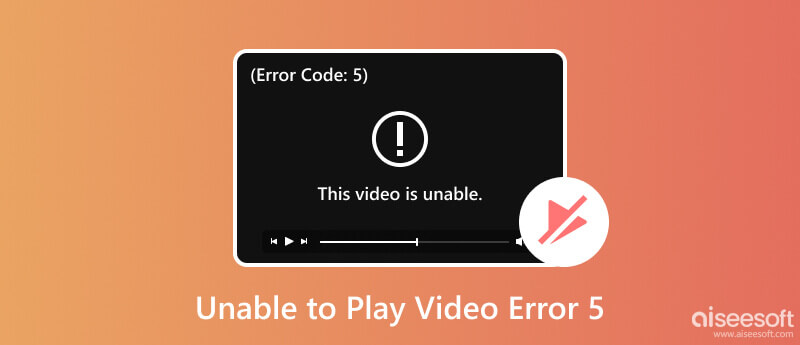
Сообщение об ошибке невозможно воспроизвести видео с ошибкой 5 указывает на проблему с воспроизведением видео или потокового контента. Это часто встречается, когда вы хотите получить доступ к видео, прикрепленному к презентации в Google Slides. Есть пять причин, по которым видео не воспроизводится в Google Slides. Чтобы узнать, что это такое, вы можете прочитать информацию ниже:
Для потокового видео в Google Slides требуется стабильный интернет. Если вашего соединения нет, это может привести к проблемам с буферизацией. Тем не менее, у вас будет уведомление с сообщением об ошибке 5.
Кэш и файлы cookie могут мешать воспроизведению видео, особенно если они накапливаются. Эти временные файлы могут вызывать конфликты или повреждать данные, способствуя той же ошибке, о которой мы постоянно упоминаем.
Если видеофайл, который вы пытаетесь использовать в своей презентации в Google Slide или хотите воспроизвести на видеоплеере, заражен вирусом или вредоносным ПО, появится ошибка. Обычно это происходит, когда вы загружаете видео из ненадежного источника или если ваше устройство взломано.
В старых браузерах или версиях системы Windows могут отсутствовать компоненты или кодеки, необходимые для воспроизведения видео, что приводит к невозможности воспроизведения видео с ошибкой 5.
Действительно, необходимо ограничить видеофайл, но это также может быть причиной того, что он не может воспроизводиться.
Интернет очень нужен, когда вы хотите представить презентацию с помощью Google Slide. Если вы не хотите, чтобы ошибка произошла на вашей стороне, вам лучше подключить свое устройство к более сильному интернет-соединению, которое может помочь сократить время загрузки и избежать других ошибок.
Если вы воспроизводите видео в Интернете с сильным подключением к Интернету, но ошибка остается прежней, вы можете попробовать обновить свой браузер или другой. Если вы воспроизводите видео на своем устройстве, но появляется та же ошибка, вы можете загрузить другой видеоплеер, чтобы решить проблему.
После того, как вы встроили видео в свою презентацию, убедитесь, что параметр общего доступа позволяет просматривать его другим, особенно если вы работаете в сотрудничестве или с широкой аудиторией. Изменить настройки можно в настройках Google Slides.
Многие должны помнить, что видеоплеер или Google Slide поддерживает только некоторые видеофайлы. Вот почему вам нужно будет убедиться, прежде чем прикреплять видео, что структура вашего видео поддерживается. Если нет, вы можете использовать видео конвертер, чтобы изменить формат видео на поддерживаемый.
Если вы не исправите это, вы мало что сможете сделать со сломанным видео. Программное обеспечение для восстановления видео может помочь восстановить былое великолепие разрушенного видео.
Ремонт видео Aiseesoft это лучший вариант, когда у вас возникают проблемы с видео на вашем компьютере. Приложение использует продвинутый алгоритм, чтобы понять проблему с вашим видео и немедленно исправить ее. В использовании нет никаких трудностей, что делает кривую обучения устойчивой и легкой. Если у вас возникла проблема с видео, попробуйте выполнить шаги, которые мы добавили, чтобы узнать, как исправить ошибку невозможности воспроизведения видео 5.
100% безопасность. Без рекламы.
100% безопасность. Без рекламы.
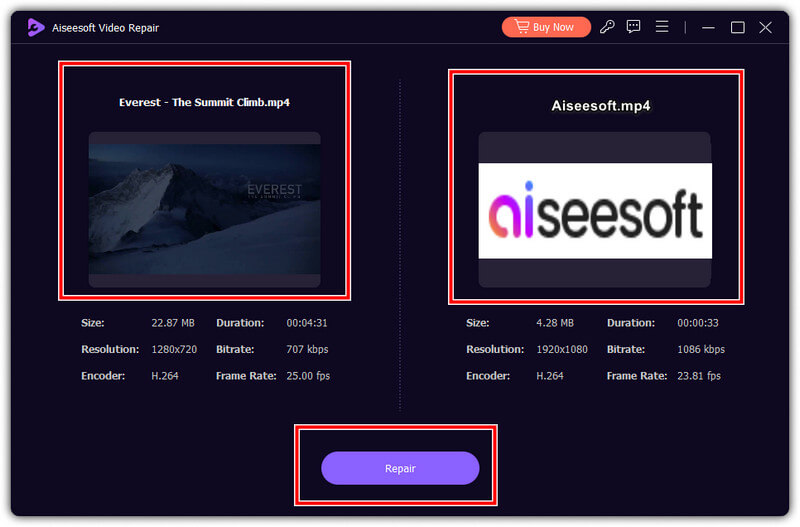
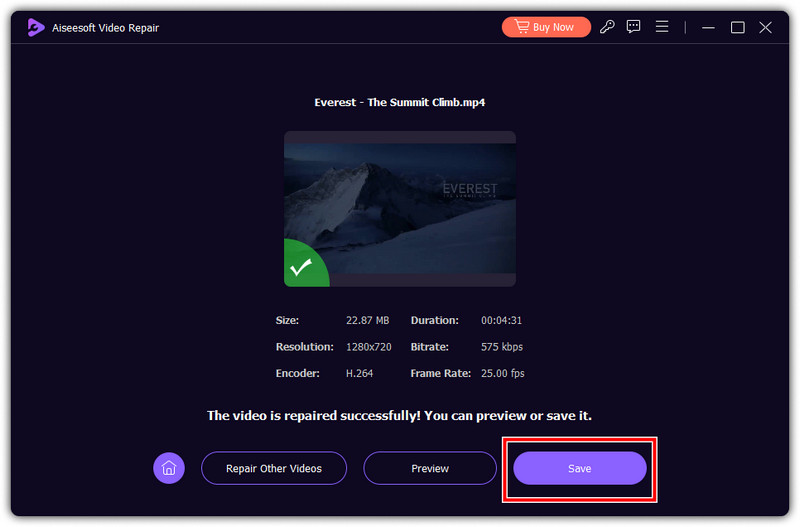
Если у вас возникла внезапная ошибка с воспроизводимым видео, но вы проверили, что проблема не в видео, то, вероятно, дело в видеоплеере. Вы должны использовать альтернативный видеоплеер, например Blu-ray плеер Aiseesoft. Это лучший вариант для удобного воспроизведения видео высокого качества. Приложение имеет множество полезных инструментов при просмотре и поддерживает различные форматы видео. Чтобы узнать, как исправить ошибку невозможности воспроизведения видео 5, если ваш проигрыватель неисправен, выполните следующие действия.
100% безопасность. Без рекламы.
100% безопасность. Без рекламы.
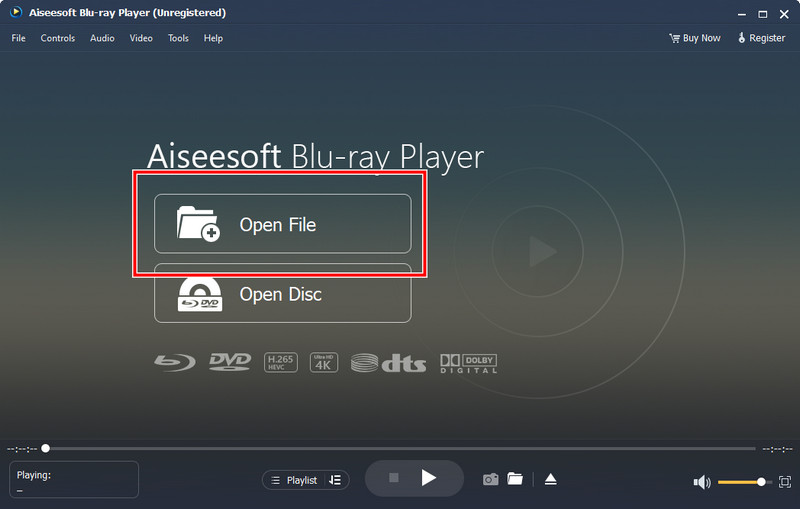
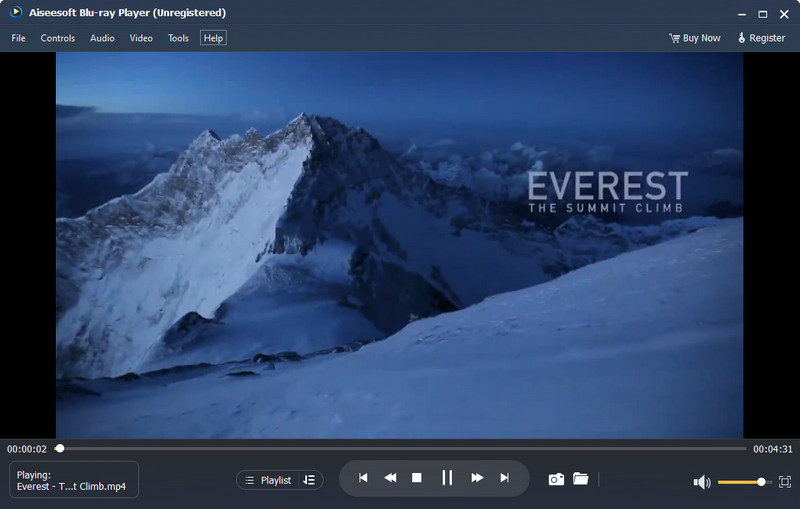
Что такое ошибка 5 в Google Chrome?
Ошибка Google Chrome 5 не является конкретным кодом ошибки, который широко известен. Как правило, когда в браузере возникает ошибка, появляется специальное сообщение, помогающее определить проблему. Примерами проблем являются ERR_ACCESS_DENIED, ERR_CONNECTION_REFUSED, ERR_TIMED_OUT и другие.
Как исправить ошибку Google Slides, которая не может воспроизвести видео 5?
Чтобы исправить ошибку, проверьте формат загружаемого видео, проверьте подключение к Интернету, оптимизируйте Интернет и настройте параметры общего доступа.
Как исправить Google Диск не может воспроизвести видео с ошибкой 5?
Точно так же вы можете сначала проверить формат видео, подтвердить разрешение на его воспроизведение, очистить кеш и файлы cookie или использовать другой браузер или устройство, когда это произойдет.
Какие форматы видео поддерживаются в Google Slide и Google Диске?
Google Slide поддерживает популярные форматы MP4 и MOV, а Google Диск поддерживает широкий спектр видеоформатов, в том числе упомянутые выше.
Почему видео не воспроизводится на Google Диске и в Презентациях, хотя видео поддерживается?
Есть несколько других причин, по которым видео не воспроизводится на Google Диске, а Google Slides включают проблемы с Интернетом, настройки браузера, разрешение на общий доступ и конфликты с плагинами или расширениями.
Заключение
Как исправить невозможность воспроизведения ошибки 5? Мы добавили полный учебник по этому. Мы надеемся, что эта статья даст вам всю информацию, которую вы хотели узнать из ошибки. Поделитесь этим с другими, чтобы сообщить им об ошибке и немедленно узнать, как ее исправить.

Восстановите сломанные или поврежденные видеофайлы за считанные секунды с наилучшим качеством.
100% безопасность. Без рекламы.
100% безопасность. Без рекламы.